众所周知当我们使用谷歌浏览器浏览网页的时候,默认背景颜色是白色的,有些win10系统用户为了追求个性化,想要自定义自己喜欢的谷歌浏览器主题背景,却不知道从何下手,为此这就给大家分享一下win10系统自定义谷歌浏览器主题背景的具体步骤吧。
具体如下:
1、首先,打开你的谷歌浏览器。点击右上角的编辑按钮,找到“设置”选项,单击。

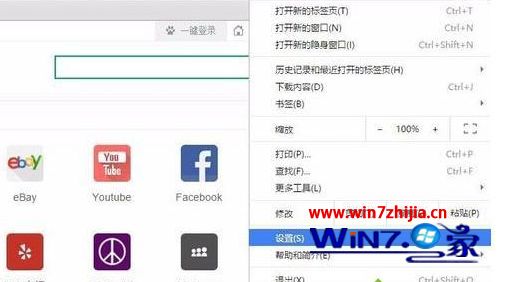
2、在设置页面,找到“获取主题背景”,单击之。

3、如图所示,我们随机选择一个主题背景,选中。

4、在新界面,单击“添加至CHROME”按钮。这时会显示“正在检查”,快则几秒,慢则几分钟,一般都能成功添加至Chrome。
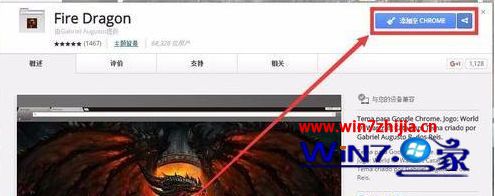
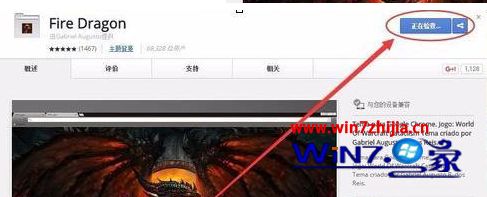
5、添加成功后会显示“已成功添加至CHROME”。这时,关闭浏览器,重新打开。
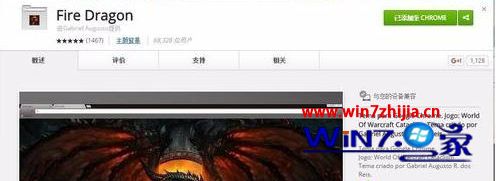
6、这是巨头的首页。如果你设置了首页的话,可能会看不到背景效果。这是需要点击左上角的主页按钮,切换到主页。如图所示,这是刚才咱们选择的主题背景。
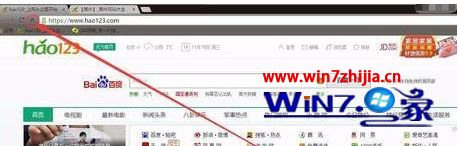

上述就是win10系统如何自定义谷歌浏览器主题背景的详细步骤,有需要的用户们可以按照上面的方法来进行操作吧。